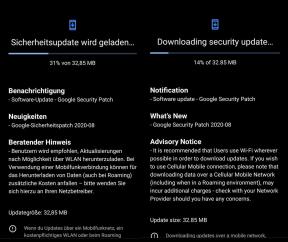Logitech MX Master 3 ei tööta, kuidas seda parandada?
Varia / / February 28, 2022
Kuigi Logitech on mängude sünonüüm, pakub see suurt valikut tooteid, mis sobivad rohkem kui ühele inimrühmale. Logitech MX Master 3 on üldiselt tunnistatud parimaks tootlikkusega hiireks kogu maailmas. Sellel pole mitte ainult vormitegur, mis võimaldab selle kasutajatel tundide kaupa töötada ilma igasugune pinge randmetes, kuid sellel on ka terve rida suurepäraseid funktsioone, mis parandavad tööd kogemusi.
Logitech MX Master 3 on varustatud mitte ühe, vaid kahe kerimisrattaga. Esimene neist on traditsiooniline kerimisratas, mis võimaldab kerida vertikaalselt isegi kiirustel kuni 1000 rida sekundis, samas kui teine kerimisratas asub hiire küljel, võimaldades horisontaalset liikumist kerimine. See on väga kasulik inimestele, kes kasutavad palju loomingulisi rakendusi, millel on ajaskaala sarnane funktsioon, nagu Premiere Pro või Final Cut.
Logitech MX Master 3 muud funktsioonid hõlmavad USB C laadimisporti, mille täislaadimine võimaldab teil kasutada üle 70 päeva. Samuti saab MX Master 3 ühe nupuvajutusega sujuvalt kasutada kolme ühendatud seadme vahel. Vaatamata kõigele, mis teeb sellest suurepärase ostu, on mõned inimesed kurtnud, et nende Logitech MX Master 3 ei tööta. Kui olete üks neist, kes otsib lahendust, peaks see juhend teie eest ära tegema!

Lehekülje sisu
-
Parandage, et Logitech MX Master 3 ei tööta
- 1. lahendus: veenduge, et hiir oleks sisse lülitatud ja ühendatud
- Parandus 2: ühendage hiir uuesti
- 3. lahendus: kasutage teist kaablit
- Parandus 4: installige Logitech G Hubi tarkvara
- Parandus 5: värskendage oma hiire püsivara
- Parandus 6: parandage/installige uuesti Logitech G Hub
- Parandus 7: võtke ühendust Logitechi toega
- Järeldus
Parandage, et Logitech MX Master 3 ei tööta
Logitech MX Master 3 ei tööta ja hiir ei pruugi sellel põhjusel korralikult töötada võis olla vaid paar põhjust. Vaatame läbi mõned sammud, mis aitavad teil probleemi tõrkeotsingut teha ja sellele probleemile toimiva lahenduse leida.
1. lahendus: veenduge, et hiir oleks sisse lülitatud ja ühendatud
Kõige tõenäolisem seletus, miks teie hiir võis äkki töötamast lakata, võib olla see, et see pole sisse lülitatud. Kontrollige oma hiire toitelülitit ja veenduge, et see on asendis peal positsiooni. Lisaks, kuna MX Master 3-l on 3 erinevat profiili erinevate seadmetega ühendamiseks, veenduge, et oleksite valinud õige kanali seadme jaoks, millel proovite hiirt kasutada.
Parandus 2: ühendage hiir uuesti
Nõrk Bluetooth-ühendus hiire ja seadme vahel võib samuti põhjustada probleeme hiire kasutamisel. Ühendage lihtsalt hiir arvutist või sülearvutist lahti ja siduge see uuesti.
3. lahendus: kasutage teist kaablit
Üks põhjusi, miks te ei saanud oma hiirt kasutada, võib olla vigane laadimiskaabel. Positiivsete tulemuste nägemiseks proovige kasutada teist kaablit. Kui probleem püsib, proovige hiirt laadida mõne muu seadme või adapteri abil.
Parandus 4: installige Logitech G Hubi tarkvara

Kuigi enamik Logitechi tooteid saab kasu G Hubi tarkvaraga kaasas olevast kohandamisvõimsusest, on ka see mõnikord toimib miinusena, kuna vajate programmi mõnede kõige elementaarsemate asjade jaoks, nagu seadme värskendamine püsivara. Kui teie arvutisse pole veel Logitech G Hubi tarkvara installitud, minge nende juurde ametlik veebilehekülg ja haarake allalaaditav fail. Installige programm, taaskäivitage arvuti ja vaadake, kas see lahendab teie probleemi.
Reklaamid
Parandus 5: värskendage oma hiire püsivara

Logitechi kataloogi keskmise ja kõrgetasemelised tooted saavad sageli püsivara värskendusi, mis toovad kaasa elukvaliteedi paranemise ja lisafunktsioonid. Värskendused parandavad ka mitmeid varem teatatud vigu. Käivitage Logitech G Hub tarkvara, klõpsake oma MX Master 3 hiirt ja kontrollige, kas teie seadmel on püsivara värskendusi. Kui see on olemas, soovitame teil selle installida, kuna värskendus võib parandada kõik vead, mis võisid takistada teil hiire õiget kasutamist.
Parandus 6: parandage/installige uuesti Logitech G Hub
Teine suur põhjus, mis võib põhjustada kurikuulsa MX Master 3 mittetöötamise, on G Hubi tarkvara vigane rakenduse installimine. See on üsna tavaline nähtus ja juhtub siis, kui lülitate arvuti välja just siis, kui rakendust värskendati. Õnneks on Logitech G Hubi tarkvaraga kaasas väike vahva parandustööriist, mis skannib kõik installifailid, leiab vigased ja laadib need uuesti alla, et parandada rikkis rakendust. Lisaks saate G Hubi tarkvara lihtsalt desinstallida ja uuesti installida, et installimine oleks veelgi puhtam.
Reklaamid
Parandus 7: võtke ühendust Logitechi toega
Kui olete järginud kõiki ülaltoodud parandusi ja ikka pole hiirega vedanud, võib see väga hästi olla riistvaraprobleem, mida te ei saa parandada. Võite proovida ühendust võtta Logitechi tugi ja saatke hiir parandamiseks või asendamiseks, kui teil on arve alles.
Järeldus
Loodame, et meie juhend Logitech MX Master 3 mittetöötava probleemi lahendamiseks oli teile kasulik. Kui teil on muid näpunäiteid peale selle, mida oleme maininud, andke teistele lugejatele allolevates kommentaarides teada! Kui teil on juhendi kohta küsimusi, võtke meiega julgelt ühendust, aitame hea meelega!